친애하는 블로그 이웃님들, 혹시 게임하다가 친구가 “야, F4 키 눌러봐! 대박 꿀팁임!”이라고 속삭였던 경험 있으신가요? 아니면 컴퓨터 부팅이 안 돼서 쩔쩔매는데 화면에 “Press F4 key…”라는 문구가 뜨며 나를 혼란에 빠뜨렸던 적은요?
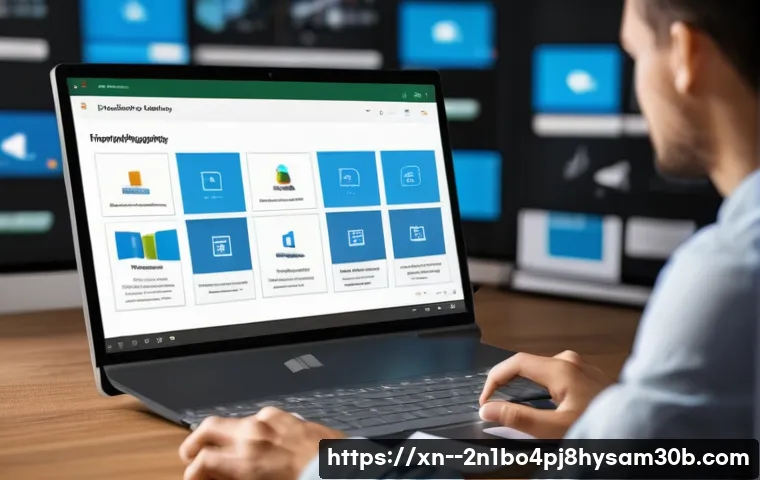
아마 많은 분이 한 번쯤은 이 F4 키 때문에 웃픈 상황을 겪어보셨을 거예요. 단순한 기능 키처럼 보이지만, F4 는 때로는 악마의 속삭임으로, 때로는 구원의 동아줄처럼 우리 곁에 나타나곤 하죠. 저도 예전에 호기심에 Alt+F4 를 눌렀다가 작업 중이던 문서가 날아갈 뻔한 아찔한 기억이 있답니다.
하지만 이 F4 키가 가진 진짜 힘과 올바른 사용법을 알면, 여러분의 디지털 라이프가 훨씬 윤택해질 수 있다는 사실! 궁금하지 않으신가요? 그럼 아래 글에서 F4 키에 대한 모든 궁금증을 확실하게 알려드릴게요!
F4, 그 오해와 진실: 알트(Alt)+F4 의 진짜 의미 파헤치기
“야, Alt+F4 눌러봐!” 그 장난의 역사
친애하는 블로그 이웃님들, 혹시 학창 시절이나 게임 중에 친구가 “야, Alt+F4 눌러봐! 엄청난 꿀팁이야!”라고 외쳤던 경험 있으신가요? 저는 그런 말을 듣고 호기심에 눌렀다가 컴퓨터 화면이 휙 하고 꺼지는 바람에 깜짝 놀랐던 기억이 생생해요.
당시에 정말 중요한 과제를 하고 있었는데, 저장도 안 하고 눌러서 식은땀을 줄줄 흘렸던 아찔한 순간이었죠. 알고 보니 그건 친구의 악마 같은 장난이었고, 저는 그만 속아 넘어간 거였어요. Alt+F4 는 현재 활성화된 창을 바로 닫는 단축키거든요.
웹 브라우저, 문서 편집 프로그램, 게임 등 어떤 프로그램이든 상관없이 바로 종료해버린답니다. 그렇기 때문에 이 단축키를 알면 정말 편리하지만, 동시에 잘못 사용하면 소중한 작업물을 날려버릴 수도 있는 양날의 검과 같죠. 특히 게임 도중에 누르면 게임에서 바로 튕겨나가버리니, 승부욕이 활활 불타오르는 순간에는 절대 눌러선 안 될 키랍니다.
혹시나 아직도 이 장난에 속는 친구가 있다면, 이제는 이 키의 진짜 의미를 알려주고 함께 웃어넘기는 건 어떨까요? 물론, 다시는 그런 장난을 치지 않도록 주의를 주면서 말이죠!
알트(Alt)+F4, 현명하게 사용하는 방법
그렇다면 이 Alt+F4 는 정말 쓸모없는 키일까요? 절대 그렇지 않습니다! 오히려 이 키를 현명하게 사용하면 여러분의 디지털 라이프가 훨씬 윤택해질 수 있어요.
예를 들어, 갑자기 여러 개의 창을 한 번에 닫아야 할 때, 마우스로 일일이 닫는 것보다 Alt+F4 를 반복해서 누르면 훨씬 빠르게 작업을 마무리할 수 있죠. 특히 키보드 작업을 주로 하는 분들에게는 마우스에 손을 뻗는 시간조차 아낄 수 있는 아주 유용한 단축키가 될 거예요.
저 같은 경우에도 급하게 불필요한 창들을 정리해야 할 때 자주 사용하는데, 그럴 때마다 “와, 역시 단축키가 최고다!”라는 생각을 한답니다. 하지만 여기서 중요한 점은, 반드시 작업 중인 파일이 저장되었는지 확인해야 한다는 거예요. 만약 저장되지 않은 파일이 있다면, 프로그램 종료 전에 저장 여부를 묻는 팝업창이 뜨니 너무 걱정하지 마세요.
그래도 만약을 대비해 항상 저장하는 습관을 들이는 것이 가장 안전하겠죠? 이처럼 Alt+F4 는 단순한 장난을 넘어, 우리의 생산성을 높여주는 강력한 도구가 될 수 있답니다. 제대로 알고 사용하면 정말 든든한 지원군이 될 거예요!
엑셀 고수들의 비밀병기: F4 키 활용 꿀팁 대방출
반복 작업의 마법사, F4 키
엑셀 좀 다뤄봤다 하는 분들이라면 F4 키의 위력을 한 번쯤은 느껴보셨을 거예요. 제가 처음 엑셀을 배울 때, 강사님께서 “이 키 하나만 잘 써도 퇴근 시간이 빨라진다”고 말씀하셨던 게 아직도 기억에 생생합니다. 솔직히 처음에는 반신반의했는데, 직접 써보니 정말 마법 같더라고요!
F4 키는 엑셀에서 가장 최근에 실행했던 작업을 반복해주는 기능을 가지고 있어요. 예를 들어, 특정 셀의 색깔을 바꾸고 나서 다른 여러 셀에도 똑같은 색깔을 적용하고 싶을 때, 매번 색깔 메뉴를 클릭할 필요 없이 원하는 셀을 선택하고 F4 키만 누르면 짠! 하고 똑같은 색으로 변한답니다.
셀 병합, 테두리 설정, 서식 복사 등 반복적인 작업이 필요한 경우에 F4 키를 활용하면 작업 속도를 획기적으로 단축시킬 수 있어요. 수십 개의 셀에 동일한 서식을 적용해야 할 때, F4 키 덕분에 불필요한 마우스 클릭을 줄이고 업무 효율을 극대화할 수 있었죠. 제가 느낀 바로는, 이 기능만 제대로 알아도 엑셀 중급자 레벨은 거뜬히 찍을 수 있다고 생각해요.
절대 참조의 핵심, F4 키로 뚝딱!
엑셀에서 수식을 다루다 보면 ‘절대 참조’라는 개념과 마주하게 됩니다. ‘$’ 기호를 활용해서 특정 셀이나 행, 열을 고정시키는 기능인데요, 처음에는 이게 왜 필요한지도 모르겠고 ‘$’를 일일이 입력하는 것도 여간 번거로운 일이 아니었어요. 하지만 F4 키는 이 절대 참조를 아주 손쉽게 설정할 수 있도록 도와줍니다.
수식 입력 중에 참조할 셀을 선택하고 F4 키를 한 번 누르면 셀 전체가 절대 참조($A$1)로 바뀌고, 두 번 누르면 행만 절대 참조(A$1), 세 번 누르면 열만 절대 참조($A1)로 변경되는 식이죠. 저는 이 기능을 알고 나서 엑셀 수식 작업 시간이 절반으로 줄어들었습니다.
복잡한 계산이나 표를 만들 때, 특정 값을 기준으로 다른 값들을 계산해야 하는 경우가 많은데, F4 키 덕분에 수식을 다시 입력할 필요 없이 빠르게 참조 방식을 변경하며 작업할 수 있었어요. 특히 재무나 데이터 분석 업무를 하는 분들에게는 이 F4 키가 정말 필수적인 기능이라고 자신 있게 말씀드릴 수 있습니다.
F4 키를 이용한 절대 참조는 엑셀 실력 향상에 지름길이 되어줄 거예요!
웹 브라우징과 탐색기의 F4: 숨겨진 효율성 찾기
인터넷 서핑을 더 빠르게, F4 키의 재발견
여러분은 인터넷 브라우저를 사용할 때 주소 표시줄에 마우스 클릭 없이 바로 접근하는 방법을 알고 계신가요? 저는 주로 마우스를 이용하거나 Ctrl+L 같은 단축키를 썼었는데, F4 키도 이 기능을 수행한다는 것을 알게 된 후로는 훨씬 편리하게 사용하고 있답니다. 웹 브라우저가 활성화된 상태에서 F4 키를 누르면, 신기하게도 커서가 주소 표시줄로 바로 이동해요.
복잡한 웹 주소를 입력하거나 다른 사이트로 빠르게 이동하고 싶을 때 정말 유용하죠. 특히 여러 탭을 오가며 검색하거나 정보를 찾아볼 때, F4 키 덕분에 불필요한 마우스 움직임을 줄이고 작업에 집중할 수 있었어요. 제가 직접 사용해보니, 키보드 중심의 작업을 선호하는 분들에게는 이 F4 키가 웹 서핑의 질을 한 단계 높여줄 수 있는 꿀팁이라고 확신합니다.
검색창이 아닌 주소 표시줄에 직접 입력하고 싶을 때, 이제는 망설이지 말고 F4 키를 눌러보세요!
파일 탐색기에서 F4 키로 스마트하게 이동하기
윈도우 파일 탐색기는 우리가 컴퓨터 작업을 하면서 가장 자주 사용하는 프로그램 중 하나일 거예요. 수많은 파일과 폴더 사이를 오가며 원하는 정보를 찾을 때, F4 키는 여러분의 파일 관리 능력을 한층 더 업그레이드시켜 줄 수 있습니다. 파일 탐색기 창이 열려 있는 상태에서 F4 키를 누르면, 현재 보고 있는 폴더의 경로를 보여주는 주소 표시줄이 활성화됩니다.
이 주소 표시줄을 이용하면 직접 경로를 입력해서 원하는 폴더로 바로 이동하거나, 상위 폴더로 쉽게 이동할 수 있죠. 예를 들어, 특정 경로에 있는 여러 파일을 확인해야 할 때, 매번 폴더를 클릭해서 들어가는 대신 F4 키를 누르고 경로를 직접 수정해서 빠르게 이동할 수 있어요.
저도 예전에는 마우스로 일일이 클릭하며 시간을 낭비했었는데, F4 키를 활용하면서부터는 파일 관리 시간이 확연히 줄어들었습니다. 특히 여러 계층의 폴더를 자주 오가는 분들이라면 이 F4 키의 숨겨진 힘을 꼭 경험해보시길 바랍니다. 훨씬 스마트하고 효율적인 파일 탐색이 가능해질 거예요!
컴퓨터 부팅 시 F4: 위기의 순간, 구원의 열쇠?
시스템 복구의 문을 여는 F4 키
혹시 컴퓨터를 켰는데 갑자기 부팅이 제대로 안 되거나, 알 수 없는 오류 메시지가 뜨면서 당황했던 경험 있으신가요? 저는 예전에 노트북이 갑자기 먹통이 된 적이 있었는데, 그때 화면에 ‘Press F4 key for System Recovery’라는 문구가 뜨는 걸 보고 깜짝 놀랐어요.
당시에는 이게 무슨 의미인지 몰라 한참을 헤맸었는데, 나중에 알고 보니 F4 키가 제조사에 따라 시스템 복구 모드로 진입하는 중요한 역할을 하기도 하더라고요. 특히 삼성 노트북 사용자분들 중에는 F4 키를 통해 복구 솔루션에 접근했던 경험이 있으실 거예요. 이는 컴퓨터에 문제가 생겼을 때, 미리 백업해둔 시스템 이미지를 이용해 초기 상태로 복원하거나 특정 시점으로 되돌릴 수 있는 기능을 제공합니다.
제가 느낀 바로는, 평소에 이런 기능 키의 역할을 미리 알아두는 것이 비상 상황에 대처하는 데 큰 도움이 된다는 점이에요. 단순히 게임 끄는 키로만 알았던 F4 가 이렇게 중요한 역할을 할 수도 있다는 사실이 정말 놀랍지 않나요?
메이커별 부팅/복구 키, F4 는 만능이 아니다!
여기서 한 가지 알아두셔야 할 점은, F4 키가 모든 컴퓨터에서 시스템 복구 기능을 수행하는 것은 아니라는 겁니다. 제조사나 모델에 따라 바이오스(BIOS) 설정이나 시스템 복구 모드로 진입하는 키가 F2, F8, F10, F12 또는 Del 키 등 다양하게 존재해요.
예를 들어, 어떤 PC는 F2 키를 눌러야 BIOS 설정으로 진입하고, 또 어떤 PC는 F8 을 눌러야 안전 모드로 진입할 수 있죠. 그렇기 때문에 F4 키가 구원의 동아줄이 될 수도 있지만, 특정 상황에서는 아무런 기능도 하지 않을 수 있다는 것을 인지하고 있어야 합니다.
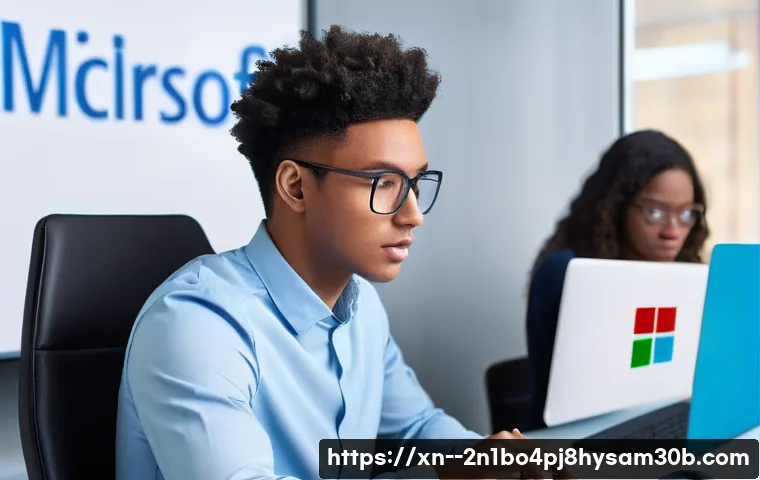
저도 예전에 다른 브랜드의 노트북에서 F4 키를 눌렀다가 아무 반응이 없어서 당황했던 기억이 있어요. “분명 F4 키라고 들었는데 왜 안 되지?” 하고 말이죠. 가장 정확한 방법은 자신의 컴퓨터 제조사 매뉴얼을 확인하거나, 부팅 시 화면에 잠시 뜨는 안내 문구를 확인하는 것입니다.
만약 비상시에 대비하고 싶다면, 자신의 컴퓨터에 맞는 부팅/복구 키를 미리 알아두고 메모해두는 것이 현명한 방법이라고 말씀드리고 싶어요.
게임 속 F4: 친구의 장난에 속지 마세요!
스타크래프트부터 최신 게임까지, F4 키의 오명
게임을 좋아하는 분들이라면 한 번쯤은 “야, F4 누르면 대박 템 나온다!”, “F4 누르면 무적 된다!” 같은 말을 들어보셨을 거예요. 특히 예전 스타크래프트 시절에는 Alt+F4 를 누르라고 속여서 상대방을 강제 퇴장시키는 악랄한(?) 장난이 유행하기도 했죠. 저는 어릴 적에 이런 말에 속아 넘어간 친구를 보고 배꼽 잡고 웃었던 기억이 있답니다.
하지만 이런 말들은 대부분 거짓 정보, 즉 소위 말하는 ‘낚시’에 불과해요. 물론 일부 게임에서는 F4 키에 특정 기능이 할당되어 있을 수도 있지만, 대부분의 경우 게임 플레이에 직접적인 영향을 주거나 특별한 아이템을 주지는 않습니다. 오히려 앞서 설명했듯이 Alt+F4 를 누르면 게임 자체가 꺼져버리는 경우가 많아, 중요한 순간에 게임에서 튕겨나가 승패에 영향을 줄 수도 있어요.
제가 직접 여러 게임을 플레이하면서 F4 키를 눌러봤지만, 대부분의 경우 아무런 변화가 없거나 설정 창이 뜨는 정도였습니다. 친구의 장난에 속아 소중한 게임 플레이를 망치지 않도록 조심해야겠죠?
F4 키, 진짜 게임에서 어떤 기능을 할까?
그렇다면 게임에서 F4 키는 정말 아무런 기능도 없는 걸까요? 꼭 그렇지만은 않습니다. 게임의 종류나 개발사에 따라 F4 키에 특정 기능이 할당되어 있는 경우도 있어요.
예를 들어, 일부 게임에서는 F4 키를 눌러 전체 화면 모드와 창 모드를 전환하거나, 그래픽 설정을 변경하는 단축키로 사용되기도 합니다. 또 다른 게임에서는 게임 내 스크린샷을 찍거나, 특정 메뉴를 호출하는 용도로 쓰이기도 하죠. 하지만 이러한 기능들은 일반적으로 Alt+F4 처럼 게임을 강제로 종료시키는 것과는 거리가 멀어요.
대부분 게임 내에서 편의를 제공하거나 설정을 변경하는 보조적인 역할에 그칩니다. 제가 경험한 바로는, 게임 속에서 F4 키에 대한 특별한 기능이나 꿀팁을 접했다면, 먼저 해당 게임의 설정이나 공식 가이드를 통해 정확한 정보를 확인하는 것이 가장 중요하다고 생각합니다. 괜히 근거 없는 소문에 휩쓸려 중요한 게임 플레이를 망치지 않도록 주의하세요!
생산성을 높이는 F4 의 다양한 얼굴들
워드, 파워포인트 속 F4 키의 숨은 활용법
엑셀에서만 F4 키가 빛을 발하는 것은 아닙니다. 워드나 파워포인트 같은 문서 작성 프로그램에서도 F4 키는 여러분의 생산성을 크게 높여줄 수 있는 숨은 보석 같은 존재예요. 엑셀과 마찬가지로 워드에서도 F4 키는 마지막 작업을 반복하는 기능을 수행합니다.
예를 들어, 특정 단락의 글자 크기나 색상을 변경한 후, 다른 단락에도 똑같은 서식을 적용하고 싶을 때, F4 키만 누르면 손쉽게 반복 적용할 수 있죠. 파워포인트에서도 마찬가지로 개체의 크기를 변경하거나, 도형의 색깔을 바꾼 후 F4 키를 누르면 다음 개체에 동일한 작업을 반복 적용할 수 있어 발표 자료를 만들 때 정말 유용하답니다.
저는 보고서를 작성할 때나 프레젠테이션을 준비할 때, F4 키 덕분에 서식 작업을 훨씬 빠르고 일관성 있게 처리할 수 있었어요. 일일이 메뉴를 클릭하며 시간을 낭비할 필요 없이, F4 키 하나로 깔끔하게 작업을 마무리할 수 있다는 게 얼마나 큰 장점인지 모른답니다.
F4 키, 알고 쓰면 힘이 되는 키보드의 조력자
지금까지 F4 키의 다양한 기능과 활용법에 대해 함께 알아봤는데요, 단순한 기능 키처럼 보였던 F4 가 이렇게나 많은 재주를 가지고 있었다는 사실에 놀라셨을 거예요. Alt+F4 를 이용한 창 닫기부터 엑셀의 반복 작업 및 절대 참조, 웹 브라우저와 탐색기의 주소 표시줄 활성화, 그리고 심지어는 시스템 복구 모드 진입까지.
F4 키는 우리가 미처 알지 못했던 다양한 방법으로 우리의 디지털 생활을 더욱 편리하고 효율적으로 만들어주고 있었던 거죠. 물론 게임 속 F4 키에 대한 잘못된 오해들도 바로잡을 수 있었고요. 제가 직접 사용해보고 경험한 바에 따르면, 키보드의 모든 기능 키들은 저마다의 숨겨진 능력들을 가지고 있습니다.
F4 키도 그중 하나로, 제대로 알고 활용한다면 여러분의 작업 속도를 놀랍도록 향상시키고, 컴퓨터 사용 경험을 훨씬 더 풍부하게 만들어 줄 거예요. 이제 F4 키를 단순한 F4 로 보지 마시고, 여러분의 든든한 조력자로 생각해보는 건 어떨까요? 이 작은 키 하나로 여러분의 업무와 일상에 큰 변화를 가져올 수 있을 거예요!
| 운영체제/프로그램 | F4 키 주요 기능 | 자세한 설명 |
|---|---|---|
| Windows (Alt + F4) | 활성화된 창/프로그램 종료 | 현재 보고 있는 창이나 실행 중인 프로그램을 즉시 종료합니다. 저장되지 않은 내용이 있을 경우 저장 여부를 묻는 메시지가 나타날 수 있습니다. |
| Microsoft Excel | 마지막 작업 반복 / 절대 참조 설정 | 마지막으로 수행한 작업을 반복하거나, 수식 입력 시 셀 참조 방식을 절대 참조 ($A$1), 혼합 참조 (A$1 또는 $A1)로 전환합니다. |
| 파일 탐색기 | 주소 표시줄 활성화 | 현재 폴더의 경로를 보여주는 주소 표시줄에 커서를 위치시켜 경로를 직접 입력하거나 수정할 수 있게 합니다. |
| 웹 브라우저 (Chrome, Edge 등) | 주소 표시줄 활성화 | 마우스 클릭 없이 웹 브라우저의 주소 표시줄로 커서를 바로 이동시켜 URL을 입력하거나 검색할 수 있게 합니다. |
| Microsoft Word / PowerPoint | 마지막 작업 반복 | 엑셀과 유사하게 마지막으로 실행한 서식 변경이나 개체 수정 등의 작업을 반복 적용합니다. |
| 특정 제조사 PC (예: 삼성 노트북) | 시스템 복구 모드 진입 | 컴퓨터 부팅 시 F4 키를 눌러 제조사에서 제공하는 시스템 복구 솔루션으로 진입할 수 있습니다. (제조사마다 상이) |
글을 마치며
오늘은 우리가 평소 무심코 지나쳤을지도 모르는 F4 키의 다채로운 매력과 숨겨진 능력에 대해 함께 파헤쳐 보는 시간을 가졌습니다. 단순히 Alt+F4 로 창을 닫는 기능만 알고 계셨다면, 이번 기회를 통해 엑셀의 반복 작업 마법사, 웹 브라우저와 파일 탐색기의 주소 표시줄 활성화, 그리고 비상시 시스템 복구 모드 진입까지, 정말 팔방미인 같은 F4 키의 진정한 가치를 발견하셨으리라 생각해요. 제가 직접 사용해보면서 느낀 편리함과 효율성은 이루 말할 수 없었답니다. 이제부터는 F4 키를 여러분의 디지털 생활을 더욱 스마트하게 만들어 줄 든든한 조력자로 활용해보시는 건 어떨까요? 이 작은 키 하나가 여러분의 작업 속도와 편의성을 놀랍도록 향상시켜 줄 것이라고 확신합니다!
알아두면 쓸모 있는 정보
1. Alt+F4 는 현재 활성화된 창을 즉시 종료하는 단축키입니다. 중요한 작업 중에는 저장 여부를 꼭 확인하는 습관을 들이세요.
2. Microsoft Excel 에서 F4 키는 마지막으로 수행한 작업을 반복하거나, 수식 입력 시 셀 참조 방식을 절대 참조 ($A$1)로 손쉽게 전환할 수 있도록 도와줍니다. 반복적인 서식 작업이나 복잡한 수식을 다룰 때 정말 유용해요.
3. 웹 브라우저(Chrome, Edge 등)나 파일 탐색기에서 F4 키를 누르면 주소 표시줄이 활성화됩니다. 마우스 없이 키보드만으로도 URL을 입력하거나 폴더 경로를 변경할 때 매우 편리합니다.
4. Microsoft Word 나 PowerPoint 같은 문서 작성 프로그램에서도 F4 키는 마지막 작업을 반복하는 기능을 수행합니다. 동일한 서식이나 개체 속성을 여러 번 적용해야 할 때 작업 시간을 단축시켜줍니다.
5. 일부 PC 제조사(예: 삼성 노트북)의 경우, 컴퓨터 부팅 시 F4 키를 눌러 시스템 복구 모드로 진입할 수 있습니다. 하지만 이는 제조사나 모델에 따라 다르므로, 자신의 PC에 맞는 부팅/복구 키를 미리 확인해두는 것이 좋습니다.
중요 사항 정리
F4 키는 운영체제와 사용 프로그램에 따라 다양한 기능을 수행하는 매우 유용한 키입니다. Alt+F4 는 활성화된 창을 빠르게 닫는 기능으로, 급하게 프로그램을 종료해야 할 때 편리하지만, 중요한 데이터를 잃지 않도록 반드시 저장 여부를 확인해야 합니다. 엑셀에서는 마지막 작업을 반복하고 절대 참조를 설정하는 데 핵심적인 역할을 하여 업무 효율을 극대화할 수 있습니다. 또한, 웹 브라우저와 파일 탐색기에서는 주소 표시줄을 활성화하여 키보드만으로도 빠르고 정확하게 이동할 수 있게 돕습니다.
특정 제조사의 PC에서는 부팅 시 F4 키를 통해 시스템 복구 솔루션에 접근할 수도 있지만, 이 기능은 모든 컴퓨터에 일괄적으로 적용되는 것은 아니므로 사용하고 있는 기기의 매뉴얼을 확인하는 것이 가장 정확합니다. 게임 속에서 F4 키에 대한 특별한 기능이나 꿀팁은 대부분 검증되지 않은 정보이므로, 근거 없는 소문에 현혹되어 게임 플레이를 망치는 일이 없도록 주의해야 합니다. F4 키의 다양한 활용법을 익히고 상황에 맞게 사용한다면, 여러분의 컴퓨터 작업이 훨씬 더 스마트하고 생산적으로 변화할 것이라고 제가 감히 장담합니다. 이처럼 작은 키 하나가 가져다주는 놀라운 변화를 직접 경험해보세요!
자주 묻는 질문 (FAQ) 📖
질문: 친구들이 장난으로 게임 중에 F4 키를 누르라고 하던데, 정말 누르면 게임이 꺼지나요? 혹시 다른 기능도 있나요?
답변: 아, 이거 정말 많은 분이 겪어보셨을 법한 상황이죠! 저도 어릴 적 스타크래프트 할 때 친구가 “야, F4 누르면 컨트롤 더 잘 돼!”라고 해서 순진하게 눌렀다가 게임이 뿅 하고 꺼져서 울컥했던 기억이 생생해요. 사실 이건 장난기가 발동한 친구들의 속임수랍니다.
일반적으로 F4 키만 단독으로 눌렀을 때는 특별한 기능이 없는 경우가 대부분이에요. 하지만 Alt 키와 함께 누르는 Alt+F4 조합은 현재 활성화된 창이나 프로그램을 바로 종료시키는 강력한 단축키랍니다. 게임 중에 이걸 누르면 당연히 게임이 강제 종료되겠죠?
그러니 게임 중에 친구가 F4 를 누르라고 한다면, 씨익 웃으며 “됐어, 난 Alt+F4 안 눌러!” 하고 응수해주는 센스를 발휘해보세요! 물론, 윈도우 바탕화면에서 Alt+F4 를 누르면 시스템 종료나 재시작 옵션이 뜨기도 하니, 평소에는 유용하게 쓸 수 있는 단축키라는 점도 기억해두시면 좋아요.
질문: 컴퓨터 부팅 중에 “Press F4 key…” 같은 문구가 뜨는 경우가 있던데, 이때 F4 키는 어떤 역할을 하나요? 무작정 눌러도 되는 건가요?
답변: 컴퓨터를 켰는데 검은 화면에 “Press F4 for Recovery”나 “F4 to enter Setup” 같은 문구가 뜨면 순간 당황스럽고 덜컥 겁이 나죠. 마치 컴퓨터가 나에게 뭔가 중요한 메시지를 보내는 것 같고요. 이런 경우의 F4 키는 일반적인 윈도우 환경에서의 기능과는 조금 다르게 작동해요.
보통 삼성 노트북 같은 특정 브랜드의 PC에서는 F4 키가 시스템 복원 솔루션으로 진입하는 단축키로 사용되는 경우가 많답니다. 즉, 컴퓨터에 문제가 생겼을 때 초기 상태로 되돌리거나 중요한 시스템 설정을 변경할 수 있는 복구 모드로 들어가는 역할을 하는 거죠. 제조사마다 F2, F10, F12 등 다른 키를 사용하기도 하지만, F4 가 이런 역할을 하는 경우도 흔하니 알아두면 좋아요.
만약 부팅 중에 이런 메시지가 뜬다면, 정말 시스템 복구가 필요한 상황인지 아닌지를 먼저 판단하고 누르셔야 해요. 잘못 누르면 중요한 데이터가 손실될 수도 있으니까요. 확신이 없다면 잠시 검색을 통해 해당 메시지가 무엇을 의미하는지 확인해보고 전문가의 도움을 받는 것이 가장 안전하답니다.
질문: 업무 효율을 높이는 데 F4 키가 유용하게 쓰일 수 있다고 하던데, 특히 엑셀에서 어떤 꿀팁들이 있을까요?
답변: 오, 이 질문은 저의 최애 질문 중 하나예요! F4 키가 게임 장난이나 부팅 시의 특수 기능 외에도 우리의 생산성을 확 끌어올려 줄 수 있다는 사실, 알고 계셨나요? 특히 엑셀을 자주 사용하시는 분들에게 F4 키는 정말 ‘갓 키’라고 불릴 정도로 유용하게 활용될 수 있답니다.
엑셀에서 F4 키는 바로 ‘마지막 작업 반복’ 기능을 수행해요. 예를 들어, 어떤 셀의 색깔을 노란색으로 바꾼 후 다른 셀을 선택하고 F4 를 누르면 그 셀도 바로 노란색으로 바뀌는 거죠! 이건 정말 시간을 절약해주는 마법 같은 기능이랍니다.
또 하나의 강력한 기능은 바로 수식 입력 시 ‘절대 참조’를 적용하는 것이에요. 엑셀에서 셀 주소를 입력하고 F4 를 누르면 ‘$’ 기호가 붙으면서 상대 참조, 혼합 참조, 절대 참조를 순환하며 변경해준답니다. 처음에는 헷갈릴 수 있지만, 복잡한 수식을 복사할 때 특정 셀이 고정되어야 할 경우 F4 키를 활용하면 일일이 ‘$’를 입력할 필요 없이 빠르게 작업할 수 있어 정말 편리해요.
저도 처음엔 몰랐다가 배우고 나서 “이걸 왜 이제 알았지?”라며 무릎을 탁 쳤던 기억이 있네요!
